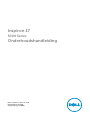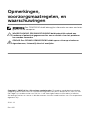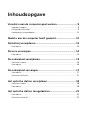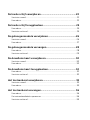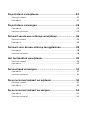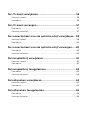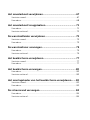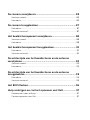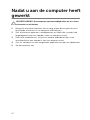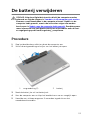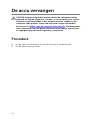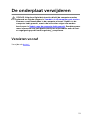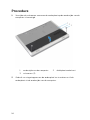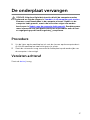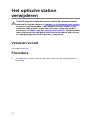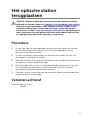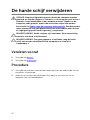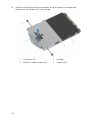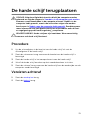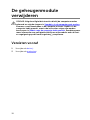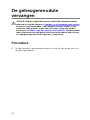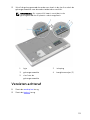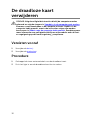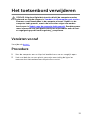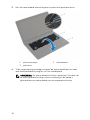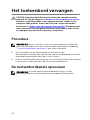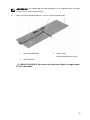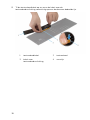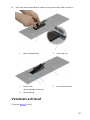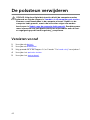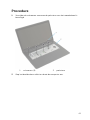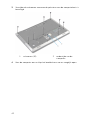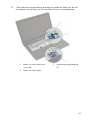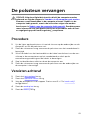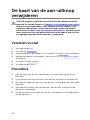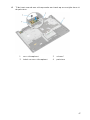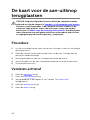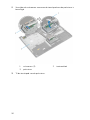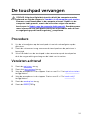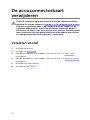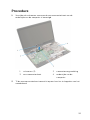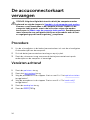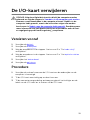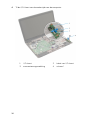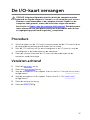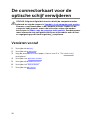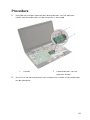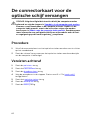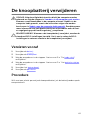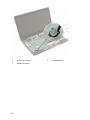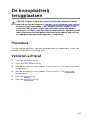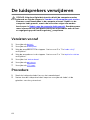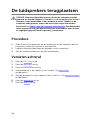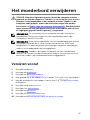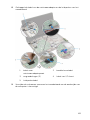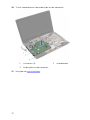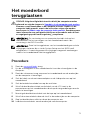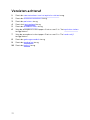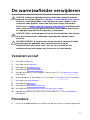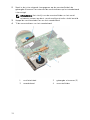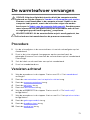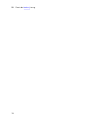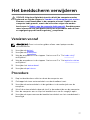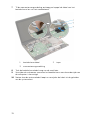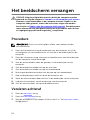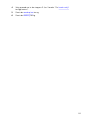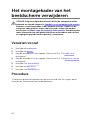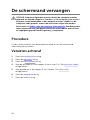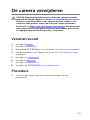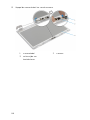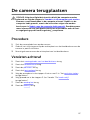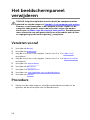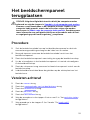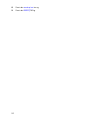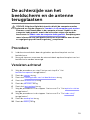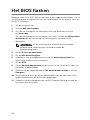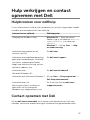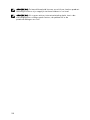Inspiron 17
5000 Series
Onderhoudshandleiding
Model computer: Inspiron 17–5749
Regelgevingsmodel: P26E
Regelgevingstype: P26E001

Opmerkingen,
voorzorgsmaatregelen, en
waarschuwingen
OPMERKING: Een OPMERKING duidt belangrijke informatie aan voor een beter
gebruik van de computer.
WAARSCHUWING: EEN WAARSCHUWING duidt potentiële schade aan
hardware of potentieel gegevensverlies aan en vertelt u hoe het probleem
kan worden vermeden.
GEVAAR: Een GEVAAR-KENNISGEVING duidt op een risico op schade aan
eigendommen, lichamelijk letsel of overlijden.
Copyright © 2014 Dell Inc. Alle rechten voorbehouden. Dit product wordt beschermd door
wetgeving voor auteursrecht en intellectueel eigendom binnen en buiten de VS. Dell
™
en het
Dell-logo zijn handelsmerken van Dell Inc. in de Verenigde Staten en/of andere jurisdicties.
Alle overige merken en namen in dit documenten kunnen handelsmerken van hun respectieve
eigenaren zijn.
2014 - 12
Rev. A00

Inhoudsopgave
Voordat u aan de computer gaat werken............................... 9
Voordat u begint ............................................................................................... 9
Veiligheidsinstructies......................................................................................... 9
Aanbevolen hulpmiddelen............................................................................... 11
Nadat u aan de computer heeft gewerkt.............................. 12
De batterij verwijderen............................................................. 13
Procedure.........................................................................................................13
De accu vervangen....................................................................14
Procedure.........................................................................................................14
De onderplaat verwijderen...................................................... 15
Vereisten vooraf............................................................................................... 15
Procedure.........................................................................................................16
De onderplaat vervangen.........................................................17
Procedure......................................................................................................... 17
Vereisten achteraf............................................................................................ 17
Het optische station verwijderen........................................... 18
Vereisten vooraf............................................................................................... 18
Procedure.........................................................................................................18
Het optische station terugplaatsen........................................21
Procedure.........................................................................................................21
Vereisten achteraf............................................................................................ 21

De harde schijf verwijderen.....................................................22
Vereisten vooraf...............................................................................................22
Procedure.........................................................................................................22
De harde schijf terugplaatsen................................................. 25
Procedure.........................................................................................................25
Vereisten achteraf............................................................................................25
De geheugenmodule verwijderen..........................................26
Vereisten vooraf...............................................................................................26
Procedure.........................................................................................................27
De geheugenmodule vervangen............................................ 28
Procedure........................................................................................................ 28
Vereisten achteraf............................................................................................29
De draadloze kaart verwijderen............................................. 30
Vereisten vooraf...............................................................................................30
Procedure........................................................................................................ 30
De draadloze kaart terugplaatsen..........................................32
Procedure.........................................................................................................32
Vereisten achteraf............................................................................................32
Het toetsenbord verwijderen..................................................33
Vereisten vooraf...............................................................................................33
Procedure.........................................................................................................33
Het toetsenbord vervangen.................................................... 36
Procedure........................................................................................................ 36
De toetsenbordkabels opvouwen...................................................................36
Vereisten achteraf............................................................................................39

De polssteun verwijderen........................................................40
Vereisten vooraf.............................................................................................. 40
Procedure.........................................................................................................41
De polssteun vervangen...........................................................45
Procedure........................................................................................................ 45
Vereisten achteraf............................................................................................45
De kaart van de aan-uitknop verwijderen............................ 46
Vereisten vooraf...............................................................................................46
Procedure........................................................................................................ 46
De kaart voor de aan-uitknop terugplaatsen...................... 48
Procedure........................................................................................................ 48
Vereisten achteraf............................................................................................48
Het toetsenblok verwijderen.................................................. 49
Vereisten vooraf...............................................................................................49
Procedure........................................................................................................ 49
De touchpad vervangen........................................................... 51
Procedure.........................................................................................................51
Vereisten achteraf............................................................................................ 51
De accuconnectorkaart verwijderen.....................................52
Vereisten vooraf...............................................................................................52
Procedure.........................................................................................................53
De accuconnectorkaart vervangen....................................... 54
Procedure........................................................................................................ 54
Vereisten achteraf............................................................................................54

De I/O-kaart verwijderen.........................................................55
Vereisten vooraf...............................................................................................55
Procedure.........................................................................................................55
De I/O-kaart vervangen............................................................57
Procedure.........................................................................................................57
Vereisten achteraf............................................................................................57
De connectorkaart voor de optische schijf verwijderen... 58
Vereisten vooraf...............................................................................................58
Procedure........................................................................................................ 59
De connectorkaart voor de optische schijf vervangen......60
Procedure........................................................................................................ 60
Vereisten achteraf........................................................................................... 60
De knoopbatterij verwijderen................................................. 61
Vereisten vooraf............................................................................................... 61
Procedure.........................................................................................................61
De knoopbatterij terugplaatsen............................................. 63
Procedure........................................................................................................ 63
Vereisten achteraf............................................................................................63
De luidsprekers verwijderen................................................... 64
Vereisten vooraf...............................................................................................64
Procedure........................................................................................................ 64
De luidsprekers terugplaatsen................................................66
Procedure........................................................................................................ 66
Vereisten achteraf............................................................................................66

Het moederbord verwijderen..................................................67
Vereisten vooraf...............................................................................................67
Procedure........................................................................................................ 68
Het moederbord terugplaatsen.............................................. 71
Procedure......................................................................................................... 71
Vereisten achteraf............................................................................................72
De warmteafleider verwijderen.............................................. 73
Vereisten vooraf...............................................................................................73
Procedure.........................................................................................................73
De warmteafvoer vervangen................................................... 75
Procedure.........................................................................................................75
Vereisten achteraf............................................................................................75
Het beeldscherm verwijderen................................................. 77
Vereisten vooraf............................................................................................... 77
Procedure.........................................................................................................77
Het beeldscherm vervangen...................................................80
Procedure........................................................................................................ 80
Vereisten achteraf........................................................................................... 80
Het montagekader van het beeldscherm verwijderen.......82
Vereisten vooraf...............................................................................................82
Procedure........................................................................................................ 82
De schermrand vervangen...................................................... 84
Procedure........................................................................................................ 84
Vereisten achteraf............................................................................................84

De camera verwijderen............................................................ 85
Vereisten vooraf...............................................................................................85
Procedure........................................................................................................ 85
De camera terugplaatsen.........................................................87
Procedure.........................................................................................................87
Vereisten achteraf............................................................................................87
Het beeldschermpaneel verwijderen.................................... 88
Vereisten vooraf...............................................................................................88
Procedure........................................................................................................ 88
Het beeldschermpaneel terugplaatsen.................................91
Procedure.........................................................................................................91
Vereisten achteraf............................................................................................ 91
De achterzijde van het beeldscherm en de antenne
verwijderen.................................................................................93
Vereisten vooraf...............................................................................................93
Procedure........................................................................................................ 93
De achterzijde van het beeldscherm en de antenne
terugplaatsen............................................................................. 95
Procedure........................................................................................................ 95
Vereisten achteraf............................................................................................95
Het BIOS flashen........................................................................96
Hulp verkrijgen en contact opnemen met Dell................... 97
Hulpbronnen voor zelfhulp.............................................................................97
Contact opnemen met Dell............................................................................ 97

Voordat u aan de computer
gaat werken
WAARSCHUWING: Pak de componenten en kaarten bij de rand vast en
kom niet aan pinnetjes en contactpunten om beschadigingen te
voorkomen.
OPMERKING: De afbeeldingen in dit document kunnen verschillen van
uw computer; dit is afhankelijk van de configuratie die u hebt besteld.
Voordat u begint
1 Sla alle geopende bestanden op en sluit deze, en sluit alle geopende
applicaties af.
2 Sluit de computer af.
– Windows 8.1: klik of tik op het Start-scherm op het stroompictogram
→ Afsluiten.
– Windows 7: klik of tik op Start → Afsluiten.
OPMERKING: Wanneer u een ander besturingssysteem gebruikt,
raadpleegt u de documentatie van uw besturingssysteem voor
instructies voor het afsluiten hiervan.
3 Haal de stekker van de computer en van alle aangesloten apparaten uit
het stopcontact.
4 Koppel alle kabels zoals telefoonkabels, netwerkkabels, enz. los van uw
computer.
5 Koppel alle aangesloten apparaten en randapparatuur, zoals het
toetsenbord, de muis, enz. los van uw computer.
6 Verwijder eventueel aanwezige mediakaarten en optische stations uit uw
computer, indien van toepassing.
Veiligheidsinstructies
Volg de onderstaande veiligheidsrichtlijnen om uw persoonlijke veiligheid te
garanderen en de computer en werkomgeving te beschermen tegen
mogelijke schade.
9

GEVAAR: Lees de veiligheidsinstructies die bij de computer zijn
geleverd alvorens u werkzaamheden binnen de computer uitvoert.
Raadpleeg voor meer informatie over veiligheidsrichtlijnen onze
webpagina over wet- en regelgeving op dell.com/
regulatory_compliance.
GEVAAR: Koppel alle voedingsbronnen los voordat u de
computerbehuizing of -panelen opent. Zodra u klaar bent met de
werkzaamheden binnen de computer, plaatst u de behuizing en alle
panelen en schroeven terug voordat u de computer weer aansluit op
de voedingsbron.
WAARSCHUWING: Zorg ervoor dat het werkoppervlak plat en schoon
is om schade aan de computer te voorkomen.
WAARSCHUWING: Pak de componenten en kaarten bij de rand vast en
kom niet aan pinnetjes en contactpunten om beschadigingen te
voorkomen.
WAARSCHUWING: U mag alleen problemen oplossen en reparaties
uitvoeren na goedkeuring of op aanwijzing van het team van Dell voor
technische assistentie. Schade als gevolg van werkzaamheden die niet
door Dell zijn goedgekeurd, wordt niet gedekt door uw garantie.
Raadpleeg de veiligheidsinstructies die bij uw product zijn
meegeleverd of kijk op dell.com/regulatory_compliance.
WAARSCHUWING: Raak onderdelen pas aan nadat u zich hebt geaard
door een ongeverfd metalen oppervlak van de behuizing aan te raken,
zoals het metaal rondom de openingen voor de kaarten aan de
achterkant van de computer. Raak tijdens het werken aan uw
computer af en toe een ongeverfd metalen oppervlak aan om
eventuele statische elektriciteit, die schadelijk kan zijn voor interne
componenten, te ontladen.
WAARSCHUWING: Verwijder kabels door aan de stekker of aan de
kabelontlastingslus te trekken en niet aan de kabel zelf. Sommige
kabels hebben aansluitingen met vergrendelingslipjes of
duimschroeven die u moet ontgrendelen voordat u de kabel
loskoppelt. Houd kabels bij het loskoppelen uitgelijnd om te
voorkomen dat aansluitpinnetjes verbuigen. Zorg er bij het aansluiten
van kabels voor dat de aansluitingen en poorten de juiste richting
hebben en correct zijn uitgelijnd.
10

WAARSCHUWING: Wanneer u een netwerkkabel wilt verwijderen,
moet u eerst de connector van de netwerkkabel uit de computer
verwijderen en daarna de netwerkkabel loskoppelen van het
netwerkapparaat.
WAARSCHUWING: Druk op eventueel geïnstalleerde kaarten in de
optionele mediakaartlezer om ze uit te werpen.
Aanbevolen hulpmiddelen
Bij de procedures in dit document heeft u mogelijk de volgende hulpmiddelen
nodig:
• Kruiskopschroevendraaier
• Plastic pennetje
11

Nadat u aan de computer heeft
gewerkt
WAARSCHUWING: Uw computer kan beschadigd raken als u er losse
schroeven in achterlaat.
1 Breng alle schroeven opnieuw aan en zorg ervoor dat er geen losse of
loszittende schroeven in uw computer achterblijven.
2 Sluit alle externe apparaten, randapparaten en kabels die u eerder had
losgekoppeld, weer aan voordat u aan uw computer werkt.
3 Plaats alle mediakaarten, schijven en andere onderdelen die u had
verwijderd,weer aan voordat u aan uw computer werkt.
4 Sluit uw computer en alle aangesloten apparaten aan op het stopcontact.
5 Zet de computer aan.
12

De batterij verwijderen
GEVAAR: Volg de veiligheidsinstructies die bij de computer werden
geleverd en volg de stappen in Voordat u in de computer gaat werken
alvorens u werkzaamheden in de computer uitvoert. Nadat u in de
computer hebt gewerkt, moet u de instructies volgen die worden
beschreven in Nadat u aan de computer hebt gewerkt. Raadpleeg voor
meer informatie over veiligheidsrichtlijnen onze website over de wet-
en regelgeving op dell.com/regulatory_compliance.
Procedure
1 Klap het beeldscherm dicht en draai de computer om.
2 Schuif de ontgrendelingsschuifjes van het batterijvak open.
1 vergrendeling (2) 2 batterij
3 Maak de batterij los uit het batterijvak.
4 Keer de computer om en klap het beeldscherm zo ver mogelijk open.
5 Houd de aan-uitknop ongeveer 5 seconden ingedrukt om het
moederbord te aarden.
13

De accu vervangen
GEVAAR: Volg de veiligheidsinstructies die bij de computer werden
geleverd en volg de stappen in Voordat u in de computer gaat werken
alvorens u werkzaamheden in de computer uitvoert. Nadat u in de
computer hebt gewerkt, moet u de instructies volgen die worden
beschreven in Nadat u aan de computer hebt gewerkt. Raadpleeg voor
meer informatie over veiligheidsrichtlijnen onze website over de wet-
en regelgeving op dell.com/regulatory_compliance.
Procedure
1 Lijn de lipjes van de batterij uit met de sleuven in het batterijvak.
2 Klik de batterij op zijn plaats.
14

De onderplaat verwijderen
GEVAAR: Volg de veiligheidsinstructies die bij de computer werden
geleverd en volg de stappen in Voordat u in de computer gaat werken
alvorens u werkzaamheden in de computer uitvoert. Nadat u in de
computer hebt gewerkt, moet u de instructies volgen die worden
beschreven in Nadat u aan de computer hebt gewerkt. Raadpleeg voor
meer informatie over veiligheidsrichtlijnen onze website over de wet-
en regelgeving op dell.com/regulatory_compliance.
Vereisten vooraf
Verwijder de batterij.
15

Procedure
1 Verwijder de schroeven waarmee de onderplaat op de onderzijde van de
computer is bevestigd.
1 onderzijde van de computer 2 afdekplaat onderkant
3 schroeven (2)
2 Gebruik uw vingertoppen om de onderplaat los te maken en til de
onderplaat uit de onderzijde van de computer.
16

De onderplaat vervangen
GEVAAR: Volg de veiligheidsinstructies die bij de computer werden
geleverd en volg de stappen in Voordat u in de computer gaat werken
alvorens u werkzaamheden in de computer uitvoert. Nadat u in de
computer hebt gewerkt, moet u de instructies volgen die worden
beschreven in Nadat u aan de computer hebt gewerkt. Raadpleeg voor
meer informatie over veiligheidsrichtlijnen onze website over de wet-
en regelgeving op dell.com/regulatory_compliance.
Procedure
1 Lijn de lipjes op de moduleplaat uit met de sleuven op de computerbasis
en klik de moduleplaat voorzichtig op zijn plaats.
2 Plaats de schroeven terug waarmee de onderplaat op de onderzijde van
de computer is bevestigd.
Vereisten achteraf
Plaats de batterij terug.
17

Het optische station
verwijderen
GEVAAR: Volg de veiligheidsinstructies die bij de computer werden
geleverd en volg de stappen in Voordat u in de computer gaat werken
alvorens u werkzaamheden in de computer uitvoert. Nadat u in de
computer hebt gewerkt, moet u de instructies volgen die worden
beschreven in Nadat u aan de computer hebt gewerkt. Raadpleeg voor
meer informatie over veiligheidsrichtlijnen onze website over de wet-
en regelgeving op dell.com/regulatory_compliance.
Vereisten vooraf
Verwijder de batterij.
Procedure
1 Verwijder de schroef waarmee de harde schijf aan de computerbasis is
bevestigd.
18

2 Schuif het optische station met uw vingertoppen uit het
schijfcompartiment.
1 schroef 2 onderzijde van de
computer
3 optisch station
3 Verwijder de schroef waarmee de bracket van het optische station is
bevestigd aan het optische station.
4 Verwijder de bracket van het optische station.
19

5 Maak het montagekade van het optische station voorzichtig los en
verwijder het van het optische station.
1 schroef 2 bracket van het optische
station
3 optisch station 4 montagekader van het
optische station
20

Het optische station
terugplaatsen
GEVAAR: Volg de veiligheidsinstructies die bij de computer werden
geleverd en volg de stappen in Voordat u in de computer gaat werken
alvorens u werkzaamheden in de computer uitvoert. Nadat u in de
computer hebt gewerkt, moet u de instructies volgen die worden
beschreven in Nadat u aan de computer hebt gewerkt. Raadpleeg voor
meer informatie over veiligheidsrichtlijnen onze website over de wet-
en regelgeving op dell.com/regulatory_compliance.
Procedure
1 Lijn de lipjes op het montagekader van het optische station uit met de
sleuven op het optische station en klik het montagekader van het
optische station op zijn plaats.
2 Lijn het schroefgat in de bracket van het optische station uit met het
schroefgat in het optische station.
3 Plaats de schroef terug waarmee de bracket van het optische station aan
het optische station wordt bevestigd.
4 Schuif het optische station in het desbetreffende compartiment en lijnt
het schroefgat op de bracket van het optische station uit met het
schroefgat in de onderzijde van de computer.
5 Plaats de schroef terug waarmee het optische station aan de onderzijde
van de computer is bevestigd.
Vereisten achteraf
Plaats de batterij terug.
21

De harde schijf verwijderen
GEVAAR: Volg de veiligheidsinstructies die bij de computer werden
geleverd en volg de stappen in Voordat u in de computer gaat werken
alvorens u werkzaamheden in de computer uitvoert. Nadat u in de
computer hebt gewerkt, moet u de instructies volgen die worden
beschreven in Nadat u aan de computer hebt gewerkt. Raadpleeg voor
meer informatie over veiligheidsrichtlijnen onze website over de wet-
en regelgeving op dell.com/regulatory_compliance.
WAARSCHUWING: Harde schijven zijn kwetsbaar. Wees voorzichtig
wanneer u de hard schijf hanteert.
WAARSCHUWING: Om geen gegevens te verliezen, mag de harde
schijf niet worden verwijderd als de computer aan staat of in
slaapmodus is.
Vereisten vooraf
1 Verwijder de batterij.
2 Verwijder de onderplaat.
Procedure
1 Verwijder de schroef waarmee de harde schijf aan de onderzijde van de
computer is bevestigd.
2 Gebruik het treklipje om de harde schijf opzij te schuiven en los te
koppelen van het moederbord.
22

3 Til de harde schijf uit de onderzijde van de computer.
1 schroef 2 treklipje
3 harde schijf
4 Verwijder de schroeven waarmee de bracket aan de harde schijf is
bevestigd.
23

5 Gebruik het treklipje om de schroeven terug te plaatsen waarmee de
bracket aan de harde schijf is bevestigd.
1 schroeven (2) 2 treklipje
3 bracket van de harde schijf 4 harde schijf
24

De harde schijf terugplaatsen
GEVAAR: Volg de veiligheidsinstructies die bij de computer werden
geleverd en volg de stappen in Voordat u in de computer gaat werken
alvorens u werkzaamheden in de computer uitvoert. Nadat u in de
computer hebt gewerkt, moet u de instructies volgen die worden
beschreven in Nadat u aan de computer hebt gewerkt. Raadpleeg voor
meer informatie over veiligheidsrichtlijnen onze website over de wet-
en regelgeving op dell.com/regulatory_compliance.
WAARSCHUWING: Harde schijven zijn kwetsbaar. Wees voorzichtig
wanneer u de hard schijf hanteert.
Procedure
1 Lijn de schroefgaten in de bracket van de harde schijf uit met de
schroefgaten in de harde schijf.
2 Plaats de schroeven terug waarmee de bracket aan de harde schijf is
bevestigd.
3 Plaats de harde schijf in het compartiment voor de harde schijf.
4 Schuif de harde schijf om deze op het moederbord aan te sluiten.
5 Plaats de schroef terug waarmee de harde schijf aan de onderzijde van de
computer wordt bevestigd.
Vereisten achteraf
1 Plaats de onderplaat terug.
2 Plaats de batterij terug.
25

De geheugenmodule
verwijderen
GEVAAR: Volg de veiligheidsinstructies die bij de computer werden
geleverd en volg de stappen in Voordat u in de computer gaat werken
alvorens u werkzaamheden in de computer uitvoert. Nadat u in de
computer hebt gewerkt, moet u de instructies volgen die worden
beschreven in Nadat u aan de computer hebt gewerkt. Raadpleeg voor
meer informatie over veiligheidsrichtlijnen onze website over de wet-
en regelgeving op dell.com/regulatory_compliance.
Vereisten vooraf
1 Verwijder de batterij.
2 Verwijder de onderplaat.
26

Procedure
1 Duw met uw vingertoppen de bevestigingsklemmen aan weerszijden van
de sleuf van de geheugenmodule voorzichtig uit elkaar totdat de
geheugenmodule omhoog komt.
1 borgklemmetjes (2) 2 geheugenmodule
3 sleuf van de
geheugenmodule
2 Schuif de geheugenmodule uit de sleuf.
27

De geheugenmodule
vervangen
GEVAAR: Volg de veiligheidsinstructies die bij de computer werden
geleverd en volg de stappen in Voordat u in de computer gaat werken
alvorens u werkzaamheden in de computer uitvoert. Nadat u in de
computer hebt gewerkt, moet u de instructies volgen die worden
beschreven in Nadat u aan de computer hebt gewerkt. Raadpleeg voor
meer informatie over veiligheidsrichtlijnen onze website over de wet-
en regelgeving op dell.com/regulatory_compliance.
Procedure
1 Lijn de inkeping in de geheugenmodule uit met het lipje op de sleuf van
de geheugenmodule.
28

2 Schuif de geheugenmodule onder een hoek in de sleuf en druk de
geheugenmodule naar beneden totdat deze vastklikt.
OPMERKING: Als u geen klik hoort, verwijdert u de
geheugenmodule en plaatst u deze nogmaals.
1 lipje 2 inkeping
3 geheugenmodule 4 borgklemmetjes (2)
5 sleuf van de
geheugenmodule
Vereisten achteraf
1 Plaats de onderplaat terug.
2 Plaats de batterij terug.
29

De draadloze kaart
verwijderen
GEVAAR: Volg de veiligheidsinstructies die bij de computer werden
geleverd en volg de stappen in Voordat u in de computer gaat werken
alvorens u werkzaamheden in de computer uitvoert. Nadat u in de
computer hebt gewerkt, moet u de instructies volgen die worden
beschreven in Nadat u aan de computer hebt gewerkt. Raadpleeg voor
meer informatie over veiligheidsrichtlijnen onze website over de wet-
en regelgeving op dell.com/regulatory_compliance.
Vereisten vooraf
1 Verwijder de batterij.
2 Verwijder de onderplaat.
Procedure
1 Ontkoppel de twee antennekabels van de draadloze kaart.
2 Druk het lipje in om de draadloze kaart los te maken.
30

3 Schuif de draadloze kaart uit de bijbehorende sleuf.
1 antennekabels (2) 2 bevestigingslipje
3 draadloze kaart
31

De draadloze kaart
terugplaatsen
GEVAAR: Volg de veiligheidsinstructies die bij de computer werden
geleverd en volg de stappen in Voordat u in de computer gaat werken
alvorens u werkzaamheden in de computer uitvoert. Nadat u in de
computer hebt gewerkt, moet u de instructies volgen die worden
beschreven in Nadat u aan de computer hebt gewerkt. Raadpleeg voor
meer informatie over veiligheidsrichtlijnen onze website over de wet-
en regelgeving op dell.com/regulatory_compliance.
Procedure
WAARSCHUWING: Plaats geen kabels onder de draadloze kaart om
beschadigingen aan de kaart te voorkomen.
1 Lijn de inkeping op de draadloze kaart uit met het lipje op de sleuf van de
draadloze kaart.
2 Plaats de draadloze kaart onder een hoek in de connector.
3 Duw het vergrendelingslipje naar buiten en zet de draadloze draad vast
op zijn plek.
4 Sluit de antennekabels aan op de draadloze kaart.
De volgende tabel toont het kleurschema van de antennekabels voor de
draadloze kaart die door de computer wordt ondersteund.
Connectoren op de draadloze kaart Kabelkleurenschema's
draadloze antenne
Hoofd (witte driehoek) wit
Hulp (zwarte driehoek) zwart
Vereisten achteraf
1 Plaats de onderplaat terug.
2 Plaats de batterij terug.
32

Het toetsenbord verwijderen
GEVAAR: Volg de veiligheidsinstructies die bij de computer werden
geleverd en volg de stappen in Voordat u in de computer gaat werken
alvorens u werkzaamheden in de computer uitvoert. Nadat u in de
computer hebt gewerkt, moet u de instructies volgen die worden
beschreven in Nadat u aan de computer hebt gewerkt. Raadpleeg voor
meer informatie over veiligheidsrichtlijnen onze website over de wet-
en regelgeving op dell.com/regulatory_compliance.
Vereisten vooraf
Verwijder de batterij.
Procedure
1 Keer de computer om en klap het beeldscherm zo ver mogelijk open.
2 Haal met behulp van een plastic pennetje voorzichtig de lipjes los
waarmee het toetsenbord aan de polssteun vastzit.
33

3 Keer het toetsenbord voorzichtig om en plaats het op de polssteun.
1 plastic pennetje 2 toetsenbord
3 polssteun
4 Til de vergrendeling omhoog en koppel de toetsenbordkabel en kabel
voor toetsenbordverlichting los van het moederbord.
OPMERKING: De toetsenbordverlichting is optioneel. De kabel van
de toetsenbordverlichting is alleen aanwezig als de laptop is
geleverd met een toetsenbord met achtergrondverlichting.
34

5 Til het toetsenbord omhoog met de kabels en verwijder hem van de
polssteun.
1 kabel voor
toetsenbordverlichting
2 vergrendeling (2)
3 toetsenbordkabel 4 toetsenbord
35

Het toetsenbord vervangen
GEVAAR: Volg de veiligheidsinstructies die bij de computer werden
geleverd en volg de stappen in Voordat u in de computer gaat werken
alvorens u werkzaamheden in de computer uitvoert. Nadat u in de
computer hebt gewerkt, moet u de instructies volgen die worden
beschreven in Nadat u aan de computer hebt gewerkt. Raadpleeg voor
meer informatie over veiligheidsrichtlijnen onze website over de wet-
en regelgeving op dell.com/regulatory_compliance.
Procedure
OPMERKING: Vouw, wanneer u een nieuw toetsenbord installeert, de
kabels op dezelfde manier op als bij het oude toetsenbord. Raadpleeg
"De toetsenbordkabels opvouwen" voor meer informatie.
1 Schuif de kabel van het toetsenbord en de kabel van de
toetsenbordverlichting in de connectoren op het moederbord en druk de
vergrendeling omlaag om de kabels vast te zetten.
2 Draai het toetsenbord voorzichtig om, schuif de lipjes op het toetsenbord
in de sleuven van de polssteun en klik het toetsenbord vast.
De toetsenbordkabels opvouwen
OPMERKING: De kabel voor de toetsenbordverlichting is alleen
aanwezig wanneer het toetsenbord achtergrondverlichting heeft.
36

OPMERKING: De kabels op het toetsenbord zijn niet gevouwen wanneer
u een nieuw toetsenbord krijgt.
1 Plaats het toetsenbord op een vlak en schoon oppervlak.
1 toetsenbordkabel 2 kabel voor
toetsenbordverlichting
3 toetsenbord
WAARSCHUWING: Pas niet te veel druk toe tijdens het opvouwen
van de kabels.
37

2 Til de toetsenbordkabel op en vouw de kabel voor de
toetsenbordverlichting voorzichtig op over de daarvoor bedoelde lijn.
1 toetsenbordkabel 2 toetsenbord
3 kabel voor
toetsenbordverlichting
4 vouwlijn
38

De polssteun verwijderen
GEVAAR: Volg de veiligheidsinstructies die bij de computer werden
geleverd en volg de stappen in Voordat u in de computer gaat werken
alvorens u werkzaamheden in de computer uitvoert. Nadat u in de
computer hebt gewerkt, moet u de instructies volgen die worden
beschreven in Nadat u aan de computer hebt gewerkt. Raadpleeg voor
meer informatie over veiligheidsrichtlijnen onze website over de wet-
en regelgeving op dell.com/regulatory_compliance.
Vereisten vooraf
1 Verwijder de batterij.
2 Verwijder de onderplaat.
3 Volg procedure in de stappen 1 t/m 3 onder “De harde schijf verwijderen”.
4 Verwijder het optische station.
5 Verwijder het toetsenbord.
40

Procedure
1 Verwijder de schroeven waarmee de polssteun aan het moederbord is
bevestigd.
1 schroeven (5) 2 polssteun
2 Klap het beeldscherm dicht en draai de computer om.
41

3 Verwijder de schroeven waarmee de polssteun aan de computerbasis is
bevestigd.
1 schroeven (10) 2 onderzijde van de
computer
4 Keer de computer om en klap het beeldscherm zo ver mogelijk open.
42

5 Til de connectorvergrendeling omhoog en koppel de kabel van de aan-
uitknopkaart en de kabel van de touchpad los van het moederbord.
1 kabel van kaart voor aan/
uit-knop
2 connectorvergrendeling
(2)
3 kabel van touchpad
43

6 Gebruik een plastic pennetje en trek de lipjes op de polssteun omhoog
uit de sleuven op de onderzijde van de computer.
1 plastic pennetje 2 polssteun
7 Til de polssteun van het beeldscherm.
44

De polssteun vervangen
GEVAAR: Volg de veiligheidsinstructies die bij de computer werden
geleverd en volg de stappen in Voordat u in de computer gaat werken
alvorens u werkzaamheden in de computer uitvoert. Nadat u in de
computer hebt gewerkt, moet u de instructies volgen die worden
beschreven in Nadat u aan de computer hebt gewerkt. Raadpleeg voor
meer informatie over veiligheidsrichtlijnen onze website over de wet-
en regelgeving op dell.com/regulatory_compliance.
Procedure
1 Lijn de lipjes op de polssteun uit met de sleuven op de onderzijde van de
computer en klik de polssteun vast.
2 Plaats de schroeven terug waarmee de polssteun aan het moederbord is
bevestigd.
3 Schuif de kabel van het toetsenblok en de kabel van de kaart van de aan-
uitknop in de connectoren op het moederbord en druk op de
connectorvergrendeling om de kabels te bevestigen.
4 Klap het beeldscherm dicht en draai de computer om.
5 Plaats de schroeven terug waarmee de polssteun aan de onderzijde van
de computer is bevestigd.
Vereisten achteraf
1 Plaats het toetsenbord terug.
2 Plaats het optische station terug.
3 Volg de procedures in de stappen 3 tot en met 5 in "De harde schijf
terugplaatsen".
4 Plaats de onderplaat terug.
5 Plaats de batterij terug.
45

De kaart van de aan-uitknop
verwijderen
GEVAAR: Volg de veiligheidsinstructies die bij de computer werden
geleverd en volg de stappen in Voordat u in de computer gaat werken
alvorens u werkzaamheden in de computer uitvoert. Nadat u in de
computer hebt gewerkt, moet u de instructies volgen die worden
beschreven in Nadat u aan de computer hebt gewerkt. Raadpleeg voor
meer informatie over veiligheidsrichtlijnen onze website over de wet-
en regelgeving op dell.com/regulatory_compliance.
Vereisten vooraf
1 Verwijder de batterij.
2 Verwijder de onderplaat.
3 Volg procedure in de stappen 1 t/m 3 onder “De harde schijf verwijderen”.
4 Volg de procedure in de stappen 1 tot en met 2 in "Het optische station
verwijderen".
5 Verwijder het toetsenbord.
6 Verwijder de polssteun.
Procedure
1 Haal de kabel van de kaart voor de aan-/uitknop voorzichtig van de
polssteun.
2 Draai de polssteun om en plaats hem op een schoon en vlak oppervlak.
3 Verwijder de kabel van de kaart voor de aan-uitknop door de sleuf op de
polssteun.
4 Verwijder de schroef waarmee de kaart voor de aan-uitknop aan de
polssteun is bevestigd.
5 Let op de route van de kabel van de aan-uitknopkaart en verwijder deze
van de polssteun.
46

6 Til de kaart voor de aan-uitknop onder een hoek op en verwijder hem uit
de polssteun.
1 aan-uitknopkaart 2 schroef
3 kabel van aan-uitknopkaart 4 polssteun
47

De kaart voor de aan-uitknop
terugplaatsen
GEVAAR: Volg de veiligheidsinstructies die bij de computer werden
geleverd en volg de stappen in Voordat u in de computer gaat werken
alvorens u werkzaamheden in de computer uitvoert. Nadat u in de
computer hebt gewerkt, moet u de instructies volgen die worden
beschreven in Nadat u aan de computer hebt gewerkt. Raadpleeg voor
meer informatie over veiligheidsrichtlijnen onze website over de wet-
en regelgeving op dell.com/regulatory_compliance.
Procedure
1 Lijn het schroefgat op de kaart van de aan-uitknop uit met het schroefgat
op de polssteun.
2 Plaats de schroef terug waarmee de kaart van de aan-/uitknop aan de
polssteun wordt bevestigd.
3 Bevestig de kabel van de aan-uitknopkaart op de polssteun.
4 Schuif de kabel van de aan-uitknopkaart door de sleuf op de polssteun.
5 Draai de polssteun om.
Vereisten achteraf
1 Plaats de polssteun terug.
2 Plaats het toetsenbord terug.
3 Volg procedure in de stappen 3 t/m 5 onder “De harde schijf
terugplaatsen”.
4 Plaats de onderplaat terug.
5 Plaats de batterij terug.
48

Het toetsenblok verwijderen
GEVAAR: Volg de veiligheidsinstructies die bij de computer werden
geleverd en volg de stappen in Voordat u in de computer gaat werken
alvorens u werkzaamheden in de computer uitvoert. Nadat u in de
computer hebt gewerkt, moet u de instructies volgen die worden
beschreven in Nadat u aan de computer hebt gewerkt. Raadpleeg voor
meer informatie over veiligheidsrichtlijnen onze website over de wet-
en regelgeving op dell.com/regulatory_compliance.
Vereisten vooraf
1 Verwijder de batterij.
2 Verwijder de onderplaat.
3 Volg de procedures in de stappen 1 tot en met 3 in "De harde schijf
verwijderen".
4 Volg de procedures in de stappen 1 tot en met 2 in "Het optische station
verwijderen".
5 Verwijder het toetsenbord.
6 Verwijder de polssteun.
Procedure
1 Verwijder de connectorvergrendeling en koppel de touchpadkabel los
van de touchpad.
49

2 Verwijder de schroeven waarmee de touchpad aan de polssteun is
bevestigd.
1 schroeven (2) 2 toetsenblok
3 polssteun
3 Til de touchpad van de polssteun.
50

De touchpad vervangen
GEVAAR: Volg de veiligheidsinstructies die bij de computer werden
geleverd en volg de stappen in Voordat u in de computer gaat werken
alvorens u werkzaamheden in de computer uitvoert. Nadat u in de
computer hebt gewerkt, moet u de instructies volgen die worden
beschreven in Nadat u aan de computer hebt gewerkt. Raadpleeg voor
meer informatie over veiligheidsrichtlijnen onze website over de wet-
en regelgeving op dell.com/regulatory_compliance.
Procedure
1 Lijn de schroefgaten op de touchpad uit met de schroefgaten op de
polssteun.
2 Plaats de schroeven terug waarmee de touchpad aan de polssteun is
bevestigd.
3 Schuif de kabel van de touchpad in de connector op de touchpad en
druk de vergrendeling omlaag om de kabel vast te zetten.
Vereisten achteraf
1 Plaats de polssteun terug.
2 Plaats het toetsenbord terug.
3 Volg de procedures in de stappen 4 tot en met 5 in "Het optische station
terugplaatsen".
4 Volg de procedures in de stappen 3 tot en met 5 in "De harde schijf
terugplaatsen".
5 Plaats de onderplaat terug.
6 Plaats de batterij terug.
51

De accuconnectorkaart
verwijderen
GEVAAR: Volg de veiligheidsinstructies die bij de computer werden
geleverd en volg de stappen in Voordat u in de computer gaat werken
alvorens u werkzaamheden in de computer uitvoert. Nadat u in de
computer hebt gewerkt, moet u de instructies volgen die worden
beschreven in Nadat u aan de computer hebt gewerkt. Raadpleeg voor
meer informatie over veiligheidsrichtlijnen onze website over de wet-
en regelgeving op dell.com/regulatory_compliance.
Vereisten vooraf
1 Verwijder de batterij.
2 Verwijder de onderplaat.
3 Volg de procedures in de stappen 1 tot en met 3 in "De harde schijf
verwijderen".
4 Volg de procedures in de stappen 1 tot en met 2 in "Het optische station
verwijderen".
5 Verwijder het toetsenbord.
6 Verwijder de polssteun.
52

Procedure
1 Verwijder de schroeven waarmee de accuconnectorkaart aan de
onderzijde van de computer is bevestigd.
1 schroeven (2) 2 connectorvergrendeling
3 accuconnectorkaart 4 onderzijde van de
computer
2 Til de accuconnectorkaart voorzicht op om hem los te koppelen van het
moederbord.
53

De accuconnectorkaart
vervangen
GEVAAR: Volg de veiligheidsinstructies die bij de computer werden
geleverd en volg de stappen in Voordat u in de computer gaat werken
alvorens u werkzaamheden in de computer uitvoert. Nadat u in de
computer hebt gewerkt, moet u de instructies volgen die worden
beschreven in Nadat u aan de computer hebt gewerkt. Raadpleeg voor
meer informatie over veiligheidsrichtlijnen onze website over de wet-
en regelgeving op dell.com/regulatory_compliance.
Procedure
1 Lijn de schroefgaten in de batterijconnectorkaart uit met de schroefgaten
in de onderzijde van de computer.
2 Druk de batterijconnectorkaart omlaag en op zijn plek.
3 Plaats de schroeven terug waarmee de batterijconnectorkaart op de
onderzijde van de computer is bevestigd.
Vereisten achteraf
1 Plaats de polssteun terug.
2 Plaats het toetsenbord terug.
3 Volg de procedures in de stappen 4 tot en met 5 in "Het optische station
terugplaatsen".
4 Volg de procedures in de stappen 3 tot en met 5 in "De harde schijf
terugplaatsen".
5 Plaats de onderplaat terug.
6 Plaats de batterij terug.
54

De I/O-kaart verwijderen
GEVAAR: Volg de veiligheidsinstructies die bij de computer werden
geleverd en volg de stappen in Voordat u in de computer gaat werken
alvorens u werkzaamheden in de computer uitvoert. Nadat u in de
computer hebt gewerkt, moet u de instructies volgen die worden
beschreven in Nadat u aan de computer hebt gewerkt. Raadpleeg voor
meer informatie over veiligheidsrichtlijnen onze website over de wet-
en regelgeving op dell.com/regulatory_compliance.
Vereisten vooraf
1 Verwijder de batterij.
2 Verwijder de onderplaat.
3 Volg de procedures in de stappen 1 tot en met 3 in "De harde schijf
verwijderen".
4 Volg de procedures in de stappen 1 tot en met 2 in "Het optische station
verwijderen".
5 Verwijder het toetsenbord.
6 Verwijder de polssteun.
Procedure
1 Verwijder de schroef waarmee de I/O-kaart aan de onderzijde van de
computer is bevestigd.
2 Til de I/O-kaart voorzichtig op en draai hem om.
3 Til de connectorvergrendeling omhoog en gebruik het treklipje om de
kabel van de I/O-kaart los te maken van de I/O-kaart.
55

4 Til de I/O-klaart van de onderzijde van de computer.
1 I/O-kaart 2 kabel van I/O-kaart
3 connectorvergrendeling 4 schroef
56

De I/O-kaart vervangen
GEVAAR: Volg de veiligheidsinstructies die bij de computer werden
geleverd en volg de stappen in Voordat u in de computer gaat werken
alvorens u werkzaamheden in de computer uitvoert. Nadat u in de
computer hebt gewerkt, moet u de instructies volgen die worden
beschreven in Nadat u aan de computer hebt gewerkt. Raadpleeg voor
meer informatie over veiligheidsrichtlijnen onze website over de wet-
en regelgeving op dell.com/regulatory_compliance.
Procedure
1 Schuif de kabel van de I/O-kaart in de connector op de I/O-kaart en druk
de vergrendeling omlaag om de kabel vast te zetten.
2 Keer de I/O-kaart om en lijn de schroefgaten in de I/O-kaart uit met de
schroefgaten in de onderzijde van de computer.
3 Plaats de schroef waarmee de I/O-kaart aan de onderzijde van de
computer wordt bevestigd.
Vereisten achteraf
1 Plaats de polssteun terug.
2 Plaats het toetsenbord terug.
3 Volg de procedures in de stappen 4 tot en met 5 in "Het optische station
terugplaatsen".
4 Volg de procedures in de stappen 3 tot en met 5 in "De harde schijf
terugplaatsen".
5 Plaats de onderplaat terug.
6 Plaats de batterij terug.
57

De connectorkaart voor de
optische schijf verwijderen
GEVAAR: Volg de veiligheidsinstructies die bij de computer werden
geleverd en volg de stappen in Voordat u in de computer gaat werken
alvorens u werkzaamheden in de computer uitvoert. Nadat u in de
computer hebt gewerkt, moet u de instructies volgen die worden
beschreven in Nadat u aan de computer hebt gewerkt. Raadpleeg voor
meer informatie over veiligheidsrichtlijnen onze website over de wet-
en regelgeving op dell.com/regulatory_compliance.
Vereisten vooraf
1 Verwijder de batterij.
2 Verwijder de onderplaat.
3 Volg de procedure in de stappen 1 tot en met 3 in "De harde schijf
verwijderen".
4 Verwijder het optische station.
5 Verwijder de draadloze kaart.
6 Verwijder het toetsenbord.
7 Verwijder de polssteun.
58

Procedure
1 Verwijder de schroef waarmee de connectorkaart van het optische
station aan de onderzijde van de computer is bevestigd.
1 schroef 2 connectorkaart van het
optische station
2 Schuif en til de connectorkaart van het optische station uit de onderzijde
van de computer.
59

De connectorkaart voor de
optische schijf vervangen
GEVAAR: Volg de veiligheidsinstructies die bij de computer werden
geleverd en volg de stappen in Voordat u in de computer gaat werken
alvorens u werkzaamheden in de computer uitvoert. Nadat u in de
computer hebt gewerkt, moet u de instructies volgen die worden
beschreven in Nadat u aan de computer hebt gewerkt. Raadpleeg voor
meer informatie over veiligheidsrichtlijnen onze website over de wet-
en regelgeving op dell.com/regulatory_compliance.
Procedure
1 Schuif de connectorkaart van het optische station om deze aan te sluiten
op het moederbord.
2 Plaats de schroef terug waarmee het optische station aan de onderzijde
van de computer is bevestigd.
Vereisten achteraf
1 Plaats de polssteun terug.
2 Plaats het toetsenbord terug.
3 Plaats de draadloze kaart terug.
4 Volg de procedures in de stappen 3 tot en met 5 in "De harde schijf
terugplaatsen".
5 Plaats het optische station terug.
6 Plaats de onderplaat terug.
7 Plaats de batterij terug.
60

De knoopbatterij verwijderen
GEVAAR: Volg de veiligheidsinstructies die bij de computer werden
geleverd en volg de stappen in Voordat u in de computer gaat werken
alvorens u werkzaamheden in de computer uitvoert. Nadat u in de
computer hebt gewerkt, moet u de instructies volgen die worden
beschreven in Nadat u aan de computer hebt gewerkt. Raadpleeg voor
meer informatie over veiligheidsrichtlijnen onze website over de wet-
en regelgeving op dell.com/regulatory_compliance.
WAARSCHUWING: Wanneer u de knoopbatterij verwijdert, worden de
standaard-BIOS-instellingen hersteld. Het is aan te raden de BIOS-
instellingen te noteren voordat u de knoopbatterij verwijdert.
Vereisten vooraf
1 Verwijder de batterij.
2 Verwijder de onderplaat.
3 Volg de procedures in de stappen 1 tot en met 3 in "De harde schijf
verwijderen".
4 Volg de procedures in de stappen 1 tot en met 2 in "Het optische station
verwijderen".
5 Verwijder het toetsenbord.
6 Verwijder de polssteun.
Procedure
Wrik met een plastic pennetje de knoopcelbatterij uit de batterijhouder op de
computerbasis.
61

1 plastic pennetje 2 knoopbatterij
3 batterijhouder
62

De knoopbatterij
terugplaatsen
GEVAAR: Volg de veiligheidsinstructies die bij de computer werden
geleverd en volg de stappen in Voordat u in de computer gaat werken
alvorens u werkzaamheden in de computer uitvoert. Nadat u in de
computer hebt gewerkt, moet u de instructies volgen die worden
beschreven in Nadat u aan de computer hebt gewerkt. Raadpleeg voor
meer informatie over veiligheidsrichtlijnen onze website over de wet-
en regelgeving op dell.com/regulatory_compliance.
Procedure
Duw de knoopcelbatterij in de batterijhouder op het moederbord, waarbij de
pluskant van de batterij omhoog wijst.
Vereisten achteraf
1 Plaats de polssteun terug.
2 Plaats het toetsenbord terug.
3 Volg de procedures in de stappen 4 tot en met 5 in "Het optische station
terugplaatsen".
4 Volg de procedures in de stappen 3 tot en met 5 in "De harde schijf
terugplaatsen".
5 Plaats de batterij terug.
6 Plaats de onderplaat terug.
63

De luidsprekers verwijderen
GEVAAR: Volg de veiligheidsinstructies die bij de computer werden
geleverd en volg de stappen in Voordat u in de computer gaat werken
alvorens u werkzaamheden in de computer uitvoert. Nadat u in de
computer hebt gewerkt, moet u de instructies volgen die worden
beschreven in Nadat u aan de computer hebt gewerkt. Raadpleeg voor
meer informatie over veiligheidsrichtlijnen onze website over de wet-
en regelgeving op dell.com/regulatory_compliance.
Vereisten vooraf
1 Verwijder de batterij.
2 Verwijder de onderplaat.
3 Volg de procedures in de stappen 1 tot en met 3 in "De harde schijf
verwijderen".
4 Volg de procedures in de stappen 1 tot en met 2 in "Het optische station
verwijderen".
5 Verwijder het toetsenbord.
6 Verwijder de polssteun.
7 Verwijder de I/O-kaart.
Procedure
1 Maak de luidsprekerkabel los van het moederbord.
2 Noteer hoe de luidsprekerkabel loopt en verwijder de kabel uit de
geleiders van de systeemkast.
64

3 Til de luidsprekers samen met de luidsprekerkabel uit de onderzijde van
de computer.
1 luidsprekerkabel 2 moederbord
3 luidsprekers (2) 4 onderzijde van de
computer
65

De luidsprekers terugplaatsen
GEVAAR: Volg de veiligheidsinstructies die bij de computer werden
geleverd en volg de stappen in Voordat u in de computer gaat werken
alvorens u werkzaamheden in de computer uitvoert. Nadat u in de
computer hebt gewerkt, moet u de instructies volgen die worden
beschreven in Nadat u aan de computer hebt gewerkt. Raadpleeg voor
meer informatie over veiligheidsrichtlijnen onze website over de wet-
en regelgeving op dell.com/regulatory_compliance.
Procedure
1 Gebruik de uitlijningspunten op de onderzijde van de computer om de
luidsprekers op de juiste plaats te positioneren.
2 Leid de luidsprekerkabel door de geleiders in de systeemkast.
3 Sluit de luidsprekerkabel aan op het moederbord.
Vereisten achteraf
1 Plaats de I/O-kaart terug.
2 Plaats de polssteun terug.
3 Plaats het toetsenbord terug.
4 Volg procedure in de stappen 3 t/m 5 onder “De harde schijf
terugplaatsen”.
5 Volg de procedures in de stappen 4 tot en met 5 in "Het optische station
terugplaatsen".
6 Plaats de onderplaat terug.
7 Plaats de batterij terug.
66

Het moederbord verwijderen
GEVAAR: Volg de veiligheidsinstructies die bij de computer werden
geleverd en volg de stappen in Voordat u in de computer gaat werken
alvorens u werkzaamheden in de computer uitvoert. Nadat u in de
computer hebt gewerkt, moet u de instructies volgen die worden
beschreven in Nadat u aan de computer hebt gewerkt. Raadpleeg voor
meer informatie over veiligheidsrichtlijnen onze website over de wet-
en regelgeving op dell.com/regulatory_compliance.
OPMERKING: De servicetag van uw computer bevindt zich op het
moederbord. Na het vervangen van het moederbord moet u de
servicetag in het BIOS invullen.
OPMERKING: Door het terugplaatsen van het moederbord gaan enkele
wijzigingen verloren die u via de System Setup aan het BIOS heeft
aangebracht. U moet de gewenste wijzigingen nogmaals aanbrengen
nadat u het moederbord hebt teruggeplaatst.
OPMERKING: Voordat u de kabels loskoppelt van het moederbord,
noteert u de locatie van de connectoren zodat u ze weer correct kunt
aansluiten nadat u het moederbord hebt teruggeplaatst.
Vereisten vooraf
1 Verwijder de batterij.
2 Verwijder de onderplaat.
3 Verwijder de geheugenmodule.
4 Volg procedure in de stappen 1 t/m 3 onder “De harde schijf verwijderen”.
5 Volg de procedure in de stappen 1 tot en met 2 in "Het optische station
verwijderen".
6 Verwijder de draadloze kaart.
7 Verwijder het toetsenbord.
8 Verwijder de polssteun.
9 Verwijder de accuconnectorkaart.
10 Verwijder de connectorkaart voor het optische station.
67

Procedure
1 Klap het beeldscherm dicht en draai de computer om.
2 Verwijder de antennekabels uit de geleiders in de onderzijde van de
computer.
3 Schuif de antennekabels door de sleuf in de onderzijde van de computer.
4 Keer de computer om en klap het beeldscherm zo ver mogelijk open.
5 Verwijder de tape waarmee de beeldschermkabel aan het moederbord is
bevestigd.
6 Til de vergrendelingen van de aansluiting omhoog en ontkoppel de
beeldschermkabel en I/O-kabel van het moederbord.
7 Trek de beeldschermkabel weg van de ventilator.
68

8 Ontkoppel de kabel van de netstroomadapter en de luidspreker van het
moederbord.
1 kabel voor
netstroomadapterpoort
2 beeldschermkabel
3 vergrendelingen (3) 4 kabel van I/O-kaart
5 luidsprekerkabel
9 Verwijder de schroeven waarmee het moederbord aan de onderzijde van
de computer is bevestigd.
69

Het moederbord
terugplaatsen
GEVAAR: Volg de veiligheidsinstructies die bij de computer werden
geleverd en volg de stappen in Voordat u in de computer gaat werken
alvorens u werkzaamheden in de computer uitvoert. Nadat u in de
computer hebt gewerkt, moet u de instructies volgen die worden
beschreven in Nadat u aan de computer hebt gewerkt. Raadpleeg voor
meer informatie over veiligheidsrichtlijnen onze website over de wet-
en regelgeving op dell.com/regulatory_compliance.
OPMERKING: De servicetag van uw computer bevindt zich op het
moederbord. Na het vervangen van het moederbord moet u de
servicetag in het BIOS invullen.
OPMERKING: Door het terugplaatsen van het moederbord gaan enkele
wijzigingen verloren die u via de System Setup aan het BIOS heeft
aangebracht. U moet de gewenste wijzigingen nogmaals aanbrengen
nadat u het moederbord hebt teruggeplaatst.
Procedure
1 Plaats de warmteafleider terug.
2 Lijn de schroefgaten in het moederbord uit met de schroefgaten in de
computer.
3 Plaats de schroeven terug waarmee het moederbord aan de onderzijde
van de computer is bevestigd.
4 Sluit de kabel van de netstroomadapter en de luidspreker aan op het
moederbord.
5 Sluit de beeldschermkabel aan op de ventilator.
6 Schuif de beeldschermkabel en de kabel van de I/O-kaart in de
connectoren op het moederbord en druk op de vergrendelingen om de
kabels te bevestigen.
7 Bevestig de beeldschermkabel met de tape op het moederbord.
8 Schuif de antennekabels door de sleuf in de onderzijde van de computer.
9 Klap het beeldscherm dicht en draai de computer om.
10 Leid de antennekabels aan de onderzijde van de computer.
71

Vereisten achteraf
1 Plaats de connectorkaart van het optische station terug.
2 Plaats de accuconnectorkaart terug.
3 Plaats de polssteun terug.
4 Plaats het toetsenbord terug.
5 Plaats de draadloze kaart terug.
6 Volg de procedure in de stappen 4 tot en met 5 in "Het optische station
terugplaatsen".
7 Volg de procedure in de stappen 3 tot en met 5 in "De harde schijf
terugplaatsen".
8 Plaats de geheugenmodule terug.
9 Plaats de onderplaat terug.
10 Plaats de batterij terug.
72

De warmteafleider verwijderen
GEVAAR: Volg de veiligheidsinstructies die bij de computer werden
geleverd en volg de stappen in Voordat u in de computer gaat werken
alvorens u werkzaamheden in de computer uitvoert. Nadat u in de
computer hebt gewerkt, moet u de instructies volgen die worden
beschreven in Nadat u aan de computer hebt gewerkt. Raadpleeg voor
meer informatie over veiligheidsrichtlijnen onze website over de wet-
en regelgeving op dell.com/regulatory_compliance.
GEVAAR: Tijdens normaal gebruik kan de warmteafleider heet worden.
Laat de warmteafleider voldoende lang afkoelen voordat u deze
aanraakt.
WAARSCHUWING: U zorgt ervoor dat de processor maximaal wordt
gekoeld door de gebieden voor warmteoverdracht op de
warmteafleider niet aan te raken. Het vet van uw huid kan het
warmteoverdrachtvermogen van thermisch vet verminderen.
Vereisten vooraf
1 Verwijder de batterij.
2 Verwijder de onderplaat.
3 Verwijder de draadloze kaart.
4 Verwijder de geheugenmodule.
5 Volg de procedure in de stappen 1 tot en met 2 in "Het optische station
verwijderen".
6 Volg procedure in de stappen 1 t/m 3 onder “De harde schijf verwijderen”.
7 Verwijder het toetsenbord.
8 Verwijder de polssteun.
9 Verwijder de accuconnectorkaart.
10 Verwijder de connectorkaart voor het optische station.
11 Volg de procedure van stap 1 tot en met stap 10 in ""Het moederbord
verwijderen".
Procedure
1 Draai het moederbord om en plaats het op een vlak en schoon oppervlak.
73

2 Maak in de juiste volgorde (aangegeven op de warmteafleider) de
geborgde schroeven los waarmee de warmteafvoer op het moederbord
is bevestigd.
OPMERKING: Het uiterlijk van de warmteafleider en het aantal
schroeven varieert op basis van de configuratie die u hebt besteld.
3 Koppel de ventilatorkabel los van het moederbord.
4 Til de warmteafvoer van het moederbord.
1 ventilatorkabel 2 geborgde schroeven (3)
3 moederbord 4 warmteafleider
74

De warmteafvoer vervangen
GEVAAR: Volg de veiligheidsinstructies die bij de computer werden
geleverd en volg de stappen in Voordat u in de computer gaat werken
alvorens u werkzaamheden in de computer uitvoert. Nadat u in de
computer hebt gewerkt, moet u de instructies volgen die worden
beschreven in Nadat u aan de computer hebt gewerkt. Raadpleeg voor
meer informatie over veiligheidsrichtlijnen onze website over de wet-
en regelgeving op dell.com/regulatory_compliance.
WAARSCHUWING: Als de warmteafleider onjuist wordt geplaatst, kan
dit schade aan het moederbord en de processor veroorzaken.
Procedure
1 Lijn de schroefgaten in de warmteafvoer uit met de schroefgaten op het
moederbord.
2 Draai in de juiste volgorde (aangegeven op de warmteafvoer) de
geborgde schroeven vast waarmee de warmteafvoer op het moederbord
is bevestigd.
3 Sluit de kabel van de ventilator aan op het moederbord.
4 Draai het moederbord om.
Vereisten achteraf
1 Volg de procedures in de stappen 2 tot en met 10 in "Het moederbord
vervangen".
2 Plaats de connectorkaart van het optische station terug.
3 Plaats de accuconnectorkaart terug.
4 Plaats de polssteun terug.
5 Plaats het toetsenbord terug.
6 Volg de procedures in de stappen 3 tot en met 5 in "De harde schijf
terugplaatsen".
7 Volg de procedures in de stappen 4 tot en met 5 in "Het optische station
terugplaatsen".
8 Plaats de geheugenmodule terug.
9 Plaats de draadloze kaart terug.
10 Plaats de onderplaat terug.
75

Het beeldscherm verwijderen
GEVAAR: Volg de veiligheidsinstructies die bij de computer werden
geleverd en volg de stappen in Voordat u in de computer gaat werken
alvorens u werkzaamheden in de computer uitvoert. Nadat u in de
computer hebt gewerkt, moet u de instructies volgen die worden
beschreven in Nadat u aan de computer hebt gewerkt. Raadpleeg voor
meer informatie over veiligheidsrichtlijnen onze website over de wet-
en regelgeving op dell.com/regulatory_compliance.
Vereisten vooraf
OPMERKING: Deze instructies gelden alleen voor laptops zonder
aanraakscherm.
1 Verwijder de batterij.
2 Verwijder de onderplaat.
3 Volg de procedures in de stappen 1 tot en met 3 in "De harde schijf
verwijderen".
4 Volg de procedures in de stappen 1 tot en met 2 in "Het optische station
verwijderen".
5 Verwijder het toetsenbord.
6 Verwijder de polssteun.
Procedure
1 Klap het beeldscherm dicht en draai de computer om.
2 Ontkoppel de twee antennekabels van de draadloze kaart.
3 Verwijder de antennekabels uit de geleiders in de onderzijde van de
computer.
4 Schuif de antennekabels door de sleuf in de onderzijde van de computer.
5 Keer de computer om en klap het beeldscherm zo ver mogelijk open.
6 Verwijder de tape waarmee de beeldschermkabel aan het moederbord is
bevestigd.
77

7 Til de connectorvergrendeling omhoog en koppel de kabel van het
beeldscherm los van het moederbord.
1 beeldschermkabel 2 tape
3 connectorvergrendeling
8 Trek de beeldschermkabel weg van de ventilator.
9 Verwijder de schroeven waarmee het beeldscherm aan de onderzijde van
de computer is bevestigd.
10 Noteer hoe de antennekabel loopt en verwijder de kabel uit de geleiders
van de systeemkast.
78

11 Til het beeldscherm van de onderzijde van de computer.
1 beeldscherm 2 schroeven (3)
3 onderzijde van de computer
79

Het beeldscherm vervangen
GEVAAR: Volg de veiligheidsinstructies die bij de computer werden
geleverd en volg de stappen in Voordat u in de computer gaat werken
alvorens u werkzaamheden in de computer uitvoert. Nadat u in de
computer hebt gewerkt, moet u de instructies volgen die worden
beschreven in Nadat u aan de computer hebt gewerkt. Raadpleeg voor
meer informatie over veiligheidsrichtlijnen onze website over de wet-
en regelgeving op dell.com/regulatory_compliance.
Procedure
OPMERKING: Deze instructies gelden alleen voor laptops zonder
aanraakscherm.
1 Plaats het beeldscherm op de onderzijde van de computer en lijn de
schroefgaten van het beeldscherm uit met die in de onderzijde van de
computer.
2 Plaats de schroeven terug waarmee het beeldscherm aan de onderzijde
van de computer wordt bevestigd.
3 Voer de antennekabels door de geleiders in de onderzijde van de
computer.
4 Sluit de beeldschermkabel aan op de ventilator.
5 Sluit de beeldschermkabel aan op het moederbord.
6 Bevestig de beeldschermkabel met de tape op het moederbord.
7 Klap het beeldscherm dicht en draai de computer om.
8 Steek de antennekabels door de sleuf in de onderzijde van de computer.
9 Leid de antennekabels aan de onderzijde van de computer.
10 Sluit de antennekabels aan op de draadloze kaart.
Vereisten achteraf
1 Plaats de polssteun terug.
2 Plaats het toetsenbord terug.
3 Volg de procedure in de stappen 4 tot en met 5 in "Het optische station
terugplaatsen".
80

Het montagekader van het
beeldscherm verwijderen
GEVAAR: Volg de veiligheidsinstructies die bij de computer werden
geleverd en volg de stappen in Voordat u in de computer gaat werken
alvorens u werkzaamheden in de computer uitvoert. Nadat u in de
computer hebt gewerkt, moet u de instructies volgen die worden
beschreven in Nadat u aan de computer hebt gewerkt. Raadpleeg voor
meer informatie over veiligheidsrichtlijnen onze website over de wet-
en regelgeving op dell.com/regulatory_compliance.
Vereisten vooraf
1 Verwijder de onderplaat.
2 Verwijder de batterij.
3 Volg de procedures in de stappen 1 tot en met 3 in "De harde schijf
verwijderen".
4 Volg de procedures in de stappen 1 tot en met 2 in "Het optische station
verwijderen".
5 Verwijder het toetsenbord.
6 Verwijder de polssteun.
7 Verwijder het beeldscherm.
Procedure
Til voorzichtig de binnenranden van de schermrand met uw vingers op en
verwijder de schermrand van het beeldscherm.
82

1 montagekader van het
beeldscherm
2 beeldschermpaneel
83

De schermrand vervangen
GEVAAR: Volg de veiligheidsinstructies die bij de computer werden
geleverd en volg de stappen in Voordat u in de computer gaat werken
alvorens u werkzaamheden in de computer uitvoert. Nadat u in de
computer hebt gewerkt, moet u de instructies volgen die worden
beschreven in Nadat u aan de computer hebt gewerkt. Raadpleeg voor
meer informatie over veiligheidsrichtlijnen onze website over de wet-
en regelgeving op dell.com/regulatory_compliance.
Procedure
Lijn de schermrand uit met de beeldschermkap en klik de schermrand
voorzichtig op zijn plaats.
Vereisten achteraf
1 Plaats het beeldscherm terug.
2 Plaats de polssteun terug.
3 Plaats het toetsenbord terug.
4 Volg de procedure in de stappen 4 tot en met 5 in "Het optische station
terugplaatsen".
5 Volg procedure in de stappen 3 t/m 5 onder “De harde schijf
terugplaatsen”.
6 Plaats de onderplaat terug.
7 Plaats de batterij terug.
84

De camera verwijderen
GEVAAR: Volg de veiligheidsinstructies die bij de computer werden
geleverd en volg de stappen in Voordat u in de computer gaat werken
alvorens u werkzaamheden in de computer uitvoert. Nadat u in de
computer hebt gewerkt, moet u de instructies volgen die worden
beschreven in Nadat u aan de computer hebt gewerkt. Raadpleeg voor
meer informatie over veiligheidsrichtlijnen onze website over de wet-
en regelgeving op dell.com/regulatory_compliance.
Vereisten vooraf
1 Verwijder de batterij.
2 Verwijder de onderplaat.
3 Volg procedure in de stappen 1 t/m 3 onder “De harde schijf verwijderen”.
4 Volg de procedure in de stappen 1 tot en met 2 in "Het optische station
verwijderen".
5 Verwijder het toetsenbord.
6 Verwijder de polssteun.
7 Verwijder het beeldscherm.
8 Verwijder het montagekader van het beeldscherm.
Procedure
1 Til en trek de camera voorzichtig van de achterplaat van het
beeldscherm.
85

2 Koppel de camerakabel los van de camera.
1 camerakabel 2 camera
3 achterzijde van
beeldscherm
86

De camera terugplaatsen
GEVAAR: Volg de veiligheidsinstructies die bij de computer werden
geleverd en volg de stappen in Voordat u in de computer gaat werken
alvorens u werkzaamheden in de computer uitvoert. Nadat u in de
computer hebt gewerkt, moet u de instructies volgen die worden
beschreven in Nadat u aan de computer hebt gewerkt. Raadpleeg voor
meer informatie over veiligheidsrichtlijnen onze website over de wet-
en regelgeving op dell.com/regulatory_compliance.
Procedure
1 Sluit de camerakabel aan op de camera.
2 Gebruik het uitlijningspunt op de achterplaat van het beeldscherm om de
camera in positie te zetten.
3 Bevestig de camera aan de achterplaat van het beeldscherm.
Vereisten achteraf
1 Plaats het montagekader van het beeldscherm terug.
2 Plaats het beeldscherm terug.
3 Plaats de polssteun terug.
4 Plaats het toetsenbord terug.
5 Volg de procedure in de stappen 4 tot en met 5 in "Het optische station
terugplaatsen".
6 Volg procedure in de stappen 3 t/m 5 onder “De harde schijf
terugplaatsen”.
7 Plaats de onderplaat terug.
8 Plaats de batterij terug.
87

Het beeldschermpaneel
verwijderen
GEVAAR: Volg de veiligheidsinstructies die bij de computer werden
geleverd en volg de stappen in Voordat u in de computer gaat werken
alvorens u werkzaamheden in de computer uitvoert. Nadat u in de
computer hebt gewerkt, moet u de instructies volgen die worden
beschreven in Nadat u aan de computer hebt gewerkt. Raadpleeg voor
meer informatie over veiligheidsrichtlijnen onze website over de wet-
en regelgeving op dell.com/regulatory_compliance.
Vereisten vooraf
1 Verwijder de batterij.
2 Verwijder de onderplaat.
3 Volg de instructies in de stappen 1 tot en met 3 in "De harde schijf
verwijderen".
4 Volg de instructies in de stappen 1 tot en met 2 in "Het optische station
verwijderen".
5 Verwijder het toetsenbord.
6 Verwijder de polssteun.
7 Verwijder het beeldscherm.
8 Verwijder het montagekader van het beeldscherm.
9 Verwijder de camera.
Procedure
1 Noteer hoe de kabel loopt en verwijder de beeldschermkabel uit de
geleiders op de achterplaat van het beeldscherm.
88

2 Verwijder de schroeven waarmee het beeldschermpaneel aan de
achterplaat van het beeldscherm is bevestigd.
1 achterzijde van
beeldscherm
2 beeldschermpaneel
3 schroeven (8)
3 Til het beeldschermpaneel voorzichtig omhoog en kantel deze om.
4 Verwijder de tape waarmee de beeldschermkabel vastzit aan het
beeldscherm.
89

5 Til de connectorvergrendeling omhoog en trek de kabel van het
beeldscherm los van het beeldschermpaneel.
1 connectorvergrendeling 2 tape
3 beeldschermkabel
90

Het beeldschermpaneel
terugplaatsen
GEVAAR: Volg de veiligheidsinstructies die bij de computer werden
geleverd en volg de stappen in Voordat u in de computer gaat werken
alvorens u werkzaamheden in de computer uitvoert. Nadat u in de
computer hebt gewerkt, moet u de instructies volgen die worden
beschreven in Nadat u aan de computer hebt gewerkt. Raadpleeg voor
meer informatie over veiligheidsrichtlijnen onze website over de wet-
en regelgeving op dell.com/regulatory_compliance.
Procedure
1 Sluit de beeldschermkabel aan op het beeldschermpaneel en druk de
connectorvergrendeling omlaag om de kabel vast te maken.
2 Breng de tape aan waarmee de beeldschermkabel vastzit aan het
beeldschermpaneel.
3 Plaats het beeldschermpaneel voorzichtig terug op de beeldschermkap.
4 Lijn de schroefgaten in het beeldschermpaneel uit met de schroefgaten
in de beeldschermkap.
5 Plaats de schroeven terug waarmee het beelschermpaneel vastzit aan de
beeldschermkap.
6 Leid de beeldschermkabel door de geleiders op de achterplaat van het
beeldscherm.
Vereisten achteraf
1 Plaats de camera terug.
2 Plaats het montagekader van het beeldscherm terug.
3 Plaats het beeldscherm terug.
4 Plaats de polssteun terug.
5 Plaats het toetsenbord terug.
6 Volg de procedure in de stappen 4 tot en met 5 in "Het optische station
terugplaatsen".
7 Volg procedure in de stappen 3 t/m 5 onder “De harde schijf
terugplaatsen”.
91

De achterzijde van het
beeldscherm en de antenne
verwijderen
GEVAAR: Volg de veiligheidsinstructies die bij de computer werden
geleverd en volg de stappen in Voordat u in de computer gaat werken
alvorens u werkzaamheden in de computer uitvoert. Nadat u in de
computer hebt gewerkt, moet u de instructies volgen die worden
beschreven in Nadat u aan de computer hebt gewerkt. Raadpleeg voor
meer informatie over veiligheidsrichtlijnen onze website over de wet-
en regelgeving op dell.com/regulatory_compliance.
Vereisten vooraf
OPMERKING: Deze instructies gelden alleen voor laptops zonder
aanraakscherm.
1 Verwijder de batterij.
2 Verwijder de onderplaat.
3 Volg procedure in de stappen 1 t/m 3 onder “De harde schijf verwijderen”.
4 Volg de procedure in de stappen 1 tot en met 2 in "Het optische station
verwijderen".
5 Verwijder het toetsenbord.
6 Verwijder de polssteun.
7 Verwijder het beeldscherm.
8 Verwijder het montagekader van het beeldscherm.
9 Verwijder de camera.
10 Volg de procedure van stap 1 tot en met stap 3 in "Het
beeldschermpaneel verwijderen".
Procedure
1 Trek op de achterplaat van het beeldscherm en de antenne, de tape weg
waarmee de antennekabels aan de achterplaat van het beeldscherm is
bevestigd.
93

2 Verwijder de antennekabels uit de geleiders op de achterplaat van het
beeldscherm.
3 Til de antennekabels van de achterplaat van het beeldscherm.
1 tape 2 antennekabels
3 achterplaat van het
beeldscherm en antenne
94

De achterzijde van het
beeldscherm en de antenne
terugplaatsen
GEVAAR: Volg de veiligheidsinstructies die bij de computer werden
geleverd en volg de stappen in Voordat u in de computer gaat werken
alvorens u werkzaamheden in de computer uitvoert. Nadat u in de
computer hebt gewerkt, moet u de instructies volgen die worden
beschreven in Nadat u aan de computer hebt gewerkt. Raadpleeg voor
meer informatie over veiligheidsrichtlijnen onze website over de wet-
en regelgeving op dell.com/regulatory_compliance.
Procedure
1 Leid de antennekabels door de geleiders op de achterplaat van het
beeldscherm.
2 Breng de tape aan waarmee de antennekabels op de achterplaat van het
beeldscherm worden bevestigd.
Vereisten achteraf
1 Volg de procedure van stap 3 tot en met stap 6 in "Het
beeldschermpaneel terugplaatsen".
2 Plaats de camera terug.
3 Plaats het montagekader van het beeldscherm terug.
4 Plaats het beeldscherm terug.
5 Plaats de polssteun terug.
6 Plaats het toetsenbord terug.
7 Volg de procedures in de stappen 1 tot en met 2 in "Het optische station
terugplaatsen".
8 Volg de procedures in de stappen 1 tot en met 3 in "De harde schijf
terugplaatsen".
9 Plaats de onderplaat terug.
10 Plaats de batterij terug.
95

Het BIOS flashen
Mogelijk moet u het BIOS flashen wanneer er een update beschikbaar is of na
het vervangen of terugplaatsen van het moederbord. Ga als volgt te werk om
het BIOS te flashen:
1 Zet de computer aan.
2 Ga naar dell.com/support.
3 Als u de servicetag van uw computer hebt, typ deze dan in en klik
op
Verzenden.
Als u de servicetag van uw computer niet heeft, klik dan op Mijn product
detecteren om de servicetag van uw computer automatisch te
detecteren.
OPMERKING: Als de servicetag niet automatisch kan worden
gedetecteerd, selecteer dan uw product onder de
productcategorieën.
4 Klik op Drivers en downloads.
5 Klik op Alle drivers bekijken.
6 Selecteer in het vervolgkeuzemenu van het Besturingssysteem het
besturingssysteem van uw computer.
7 Klik op BIOS.
8 Klik op Bestand downloaden om de laatste versie van de BIOS voor uw
computer te downloaden.
9 Selecteer op de volgende pagina Eén bestand downloaden en klik op
Doorgaan.
10 Sla het bestand op en ga na het downloaden naar de map waar u het
update-bestand van de BIOS heeft opgeslagen.
11 Dubbelklik op het pictogram van het BIOS update-bestand en volg de
instructies op het scherm.
96

Hulp verkrijgen en contact
opnemen met Dell
Hulpbronnen voor zelfhulp
U kunt informatie en hulp bij Dell-producten en services krijgen door middel
van deze onlinehulpbronnen voor zelfhulp.
Informatie over zelfhulp Zelfhulpopties
Toegang tot Windows Help
Windows 8.1 — open de charm
Zoeken, typ in het zoekvak Help en
ondersteuning in en druk op
<Enter>.
Windows 7 — klik op Start → Help
en ondersteuning
.
Informatie over producten en
services van Dell
Zie dell.com.
Informatie over probleemoplossing,
gebruikershandleidingen, installatie-
instructies, productspecificaties,
blogs voor technische hulp, drivers,
software-updates, enz.
Zie dell.com/support.
Informatie over
Microsoft Windows 8.1
Zie dell.com/windows8.
Informatie over Microsoft Windows 7
Klik op Start → Alle programma's →
Dell Help documentatie.
Informatie over uw
besturingssysteem, instellen en
gebruiken van uw computer,
databack-ups, diagnostieken, enz.
Zie Ik en mijn Dell op dell.com/
support/manuals.
Contact opnemen met Dell
Kijk op dell.com/contactdell. als u contact wilt opnemen met Dell voor
verkoop, technische ondersteuning of klantenservice gerelateerde zaken.
97

OPMERKING: De beschikbaarheid hiervan verschilt per land en product.
Sommige services zijn mogelijk niet beschikbaar in uw land.
OPMERKING: Als u geen actieve internetverbinding hebt, kunt u de
contactgegevens vinden op de factuur, de pakbon of in de
productcatalogus van Dell.
98
-
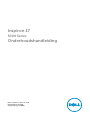 1
1
-
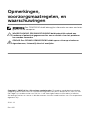 2
2
-
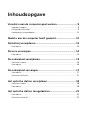 3
3
-
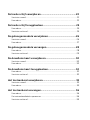 4
4
-
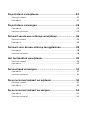 5
5
-
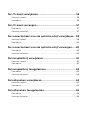 6
6
-
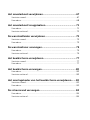 7
7
-
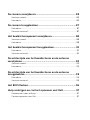 8
8
-
 9
9
-
 10
10
-
 11
11
-
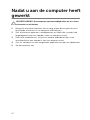 12
12
-
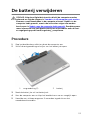 13
13
-
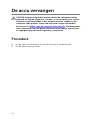 14
14
-
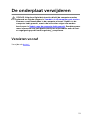 15
15
-
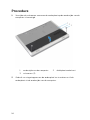 16
16
-
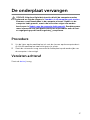 17
17
-
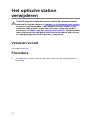 18
18
-
 19
19
-
 20
20
-
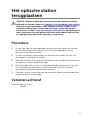 21
21
-
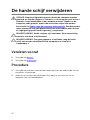 22
22
-
 23
23
-
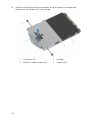 24
24
-
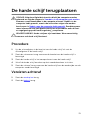 25
25
-
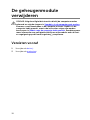 26
26
-
 27
27
-
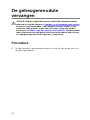 28
28
-
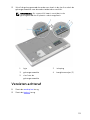 29
29
-
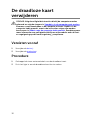 30
30
-
 31
31
-
 32
32
-
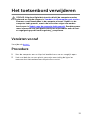 33
33
-
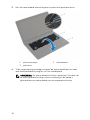 34
34
-
 35
35
-
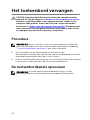 36
36
-
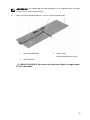 37
37
-
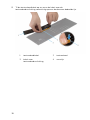 38
38
-
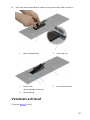 39
39
-
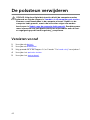 40
40
-
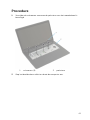 41
41
-
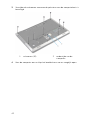 42
42
-
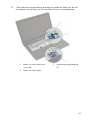 43
43
-
 44
44
-
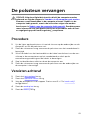 45
45
-
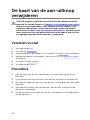 46
46
-
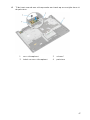 47
47
-
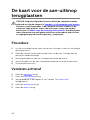 48
48
-
 49
49
-
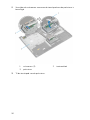 50
50
-
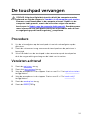 51
51
-
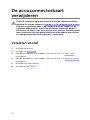 52
52
-
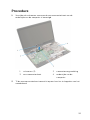 53
53
-
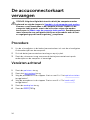 54
54
-
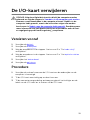 55
55
-
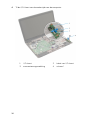 56
56
-
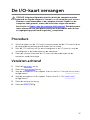 57
57
-
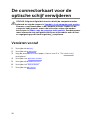 58
58
-
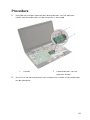 59
59
-
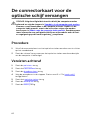 60
60
-
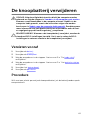 61
61
-
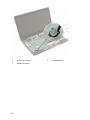 62
62
-
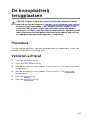 63
63
-
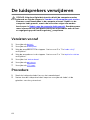 64
64
-
 65
65
-
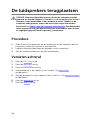 66
66
-
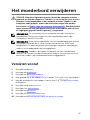 67
67
-
 68
68
-
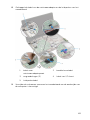 69
69
-
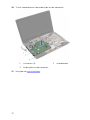 70
70
-
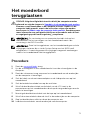 71
71
-
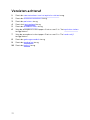 72
72
-
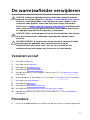 73
73
-
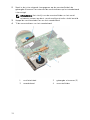 74
74
-
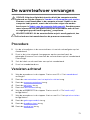 75
75
-
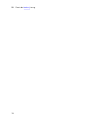 76
76
-
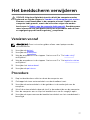 77
77
-
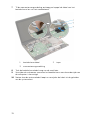 78
78
-
 79
79
-
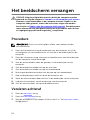 80
80
-
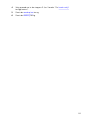 81
81
-
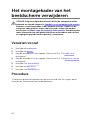 82
82
-
 83
83
-
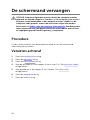 84
84
-
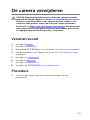 85
85
-
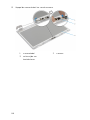 86
86
-
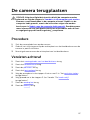 87
87
-
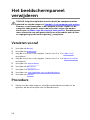 88
88
-
 89
89
-
 90
90
-
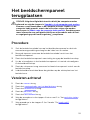 91
91
-
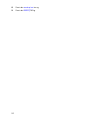 92
92
-
 93
93
-
 94
94
-
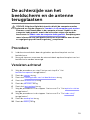 95
95
-
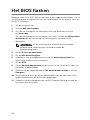 96
96
-
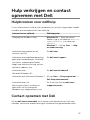 97
97
-
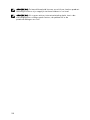 98
98
Gerelateerde papieren
-
Dell Inspiron 3551 de handleiding
-
Dell Inspiron 5758 de handleiding
-
Dell Inspiron 5551 de handleiding
-
Dell Inspiron 3543 de handleiding
-
Dell Inspiron 3443 Handleiding
-
Dell Inspiron 5451 Handleiding
-
Dell Inspiron 3451 de handleiding
-
Dell Inspiron 3451 de handleiding
-
Dell Inspiron 7746 de handleiding
-
Dell Inspiron 3531 de handleiding